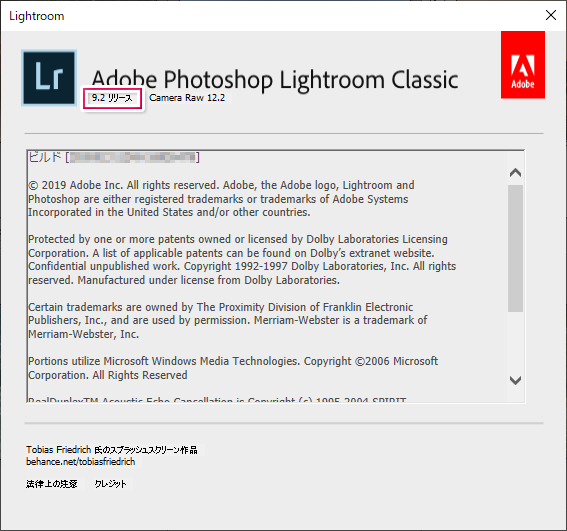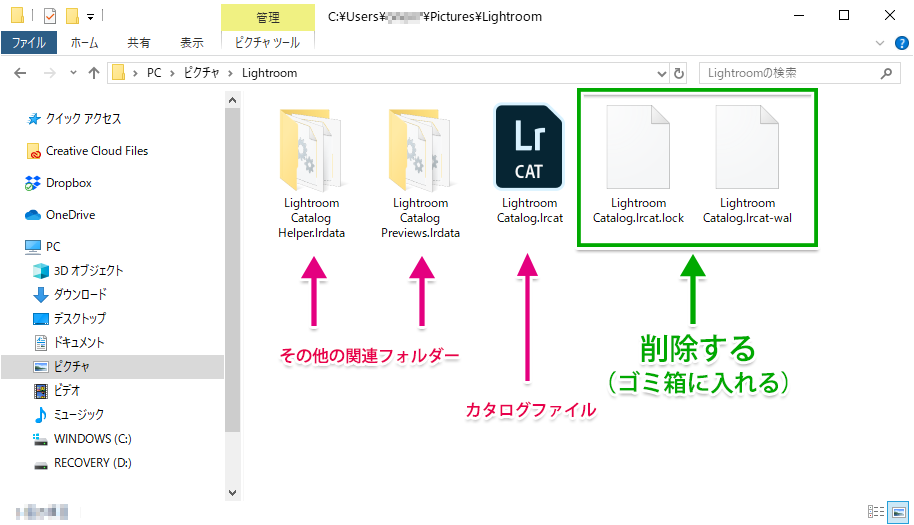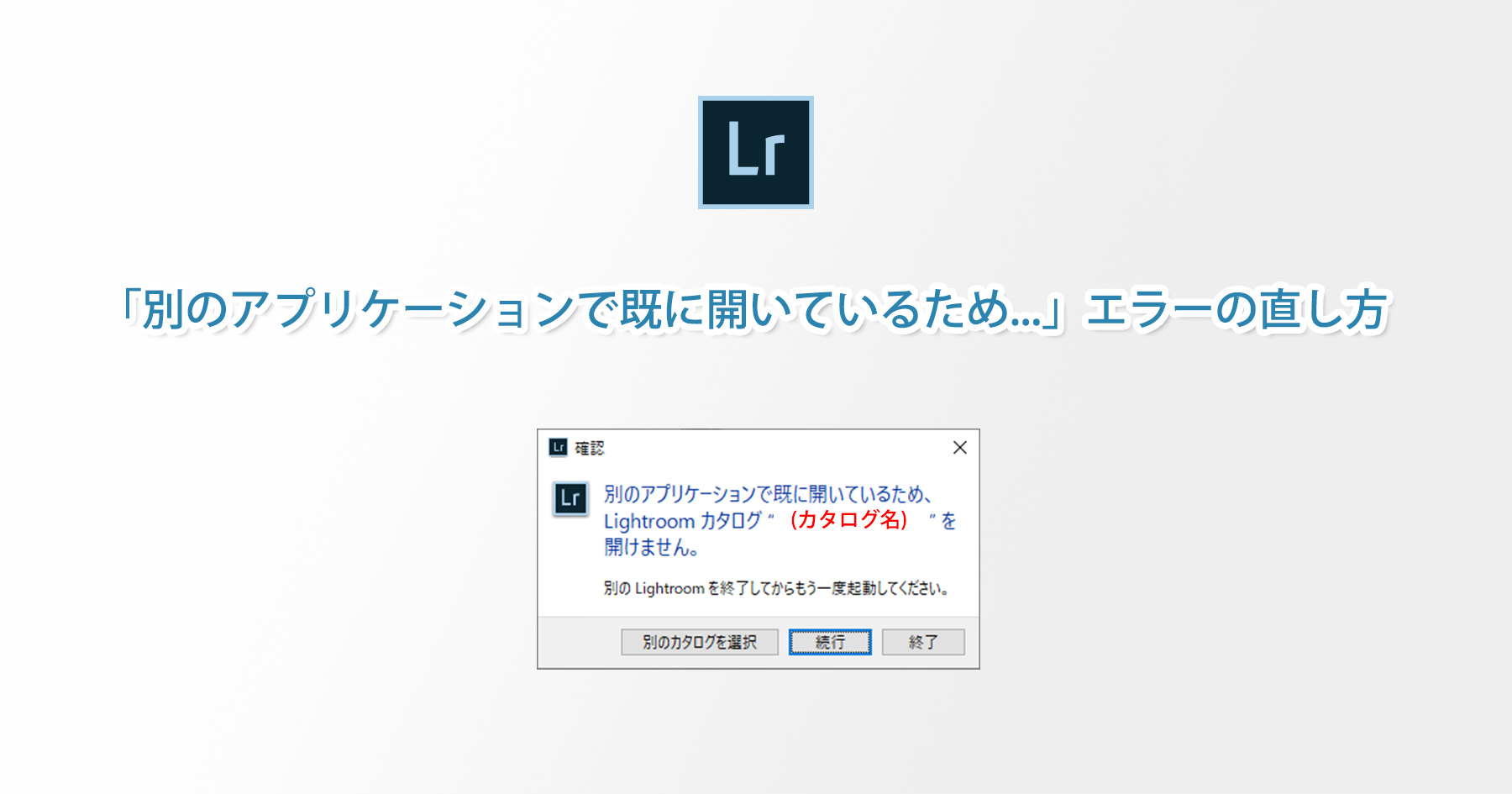
2020年2月にLightroom Classic(以下、「ライトルーム」)がアップデートされ、バージョンが「9..2」になりました。
このバージョン・アップの後、複数のパソコンで、同じエラーが出ることを確認しましたので、今回は、そのエラーの直し方について解説したいと思います。
お使いのライトルームのバージョンがわからない方は、メニューの「ヘルプ」>「Lightroom Classicについて」を選んでください。以下の画面が表示されます。四角で囲った「9.2リリース」と表記されている部分がバージョン情報です。
エラーの内容:
ライトルームを起動しようとすると、「別のアプリケーションで既に開いているためLightroomカタログ”(カタログ名)”を開けません。別のLightroomを終了してからもう一度起動してください。」というメッセージが表示され、起動できない。なお、以下の画面の赤い文字の部分にはご自分のカタログ名が表示されます。
このエラーは、ライトルームがフリーズした際に、「強制終了」すると、かなりの頻度で起きるようです。
「カタログって何?」という方は、恐らく、ライトルームを初めてインストールし、起動した際に自動的に以下の場所に作られます。
Windows:
C:>ユーザー>(ユーザー名)>ピクチャ>Lightroom
Mac:
Macintosh HD>ユーザ>(ユーザー名)>ピクチャ>Lightroom
Windows、Macいずれの場合も、この「Lightroom」フォルダーの中に、「Lightroom Catalog.lrcat」というファイルが自動で作られます。これが「カタログ」ファイルです。
上記のエラー画面が表示されると、「終了」ボタンを押して、ライトルームを終了することしかできなくなります。
このエラー画面が出てしまった場合は、以下の操作を行ってください。
エラーの修復方法:
- ライトルームを終了します。
- Windowsはエクスプローラー(インターネット・エクスプローラーではなく、黄色いフォルダーマークの「エクスプローラー」です!)、そして、MacはFinderで、カタログファイルが保存されている場所を開いてください。
前述のとおり、普段、カタログファイルのことを意識せずにライトルームを使っている方は、恐らく、以下の場所に「Lightroom Catalog」というカタログファイルが存在しているはずです。2019年11月5日以前から、ライトルームを使っている方の場合、カタログ名の末尾に「-2」が付いて、「Lightroom Catalog-2.lrcat」となっているかもしれません。カタログファイルの場所
Windows:
C:>ユーザー>(ユーザー名)>ピクチャ>Lightroom
Mac:Macintosh HD>ユーザ>(ユーザー名)>ピクチャ>Lightroom
この「Lightroom」というフォルダーをダブルクリックしてください。
- カタログが保存されているフォルダーを開くと、カタログファイルや、その他の関連ファイル、そして関連フォルダーなどが表示されます。
この画面で、緑の枠で囲ったファイルには、「lrcat.lock」と「lrcat-wal」という拡張子が付いています。この2つのファイルを削除してください(ゴミ箱に入れてください)。
場合によっては、末尾が「lrcat.lock」というファイルのみが存在している場合がありますが、その際は、それだけを削除してください。
- いつもどおりの方法でライトルームを起動してください。
これで、問題なく、ライトルームが開けるようになるはずです。
上記3.の「lrcat.lock」と「lrcat-wal」が付いたファイルは、通常、ライトルームが起動している時だけ現れ、ライトルームを終了すると自動的に消えるものなのですが、何らかの理由で、これらのファイルがフォルダーに残ってしまうと、そのカタログは「既に開いている」と見なされてしまうわけですね。
以上、「別のアプリケーションで既に開いているためLightroomカタログを開けません」エラーの修復方法でした。
ライトルームは、写真愛好家や、プロのカメラマンにとって、もはや手放せない「マスト・アイテム」になりつつありますが、今回のように、「ライトルームのここが知りたい!」というニーズをお持ちの方は、ミヤビプロダクションの「ライトルームの使い方【オンライン】講座」を受講してみてください。
10分1,000円(税込)からお申し込みいただけます。
詳細は以下のページをご覧ください。